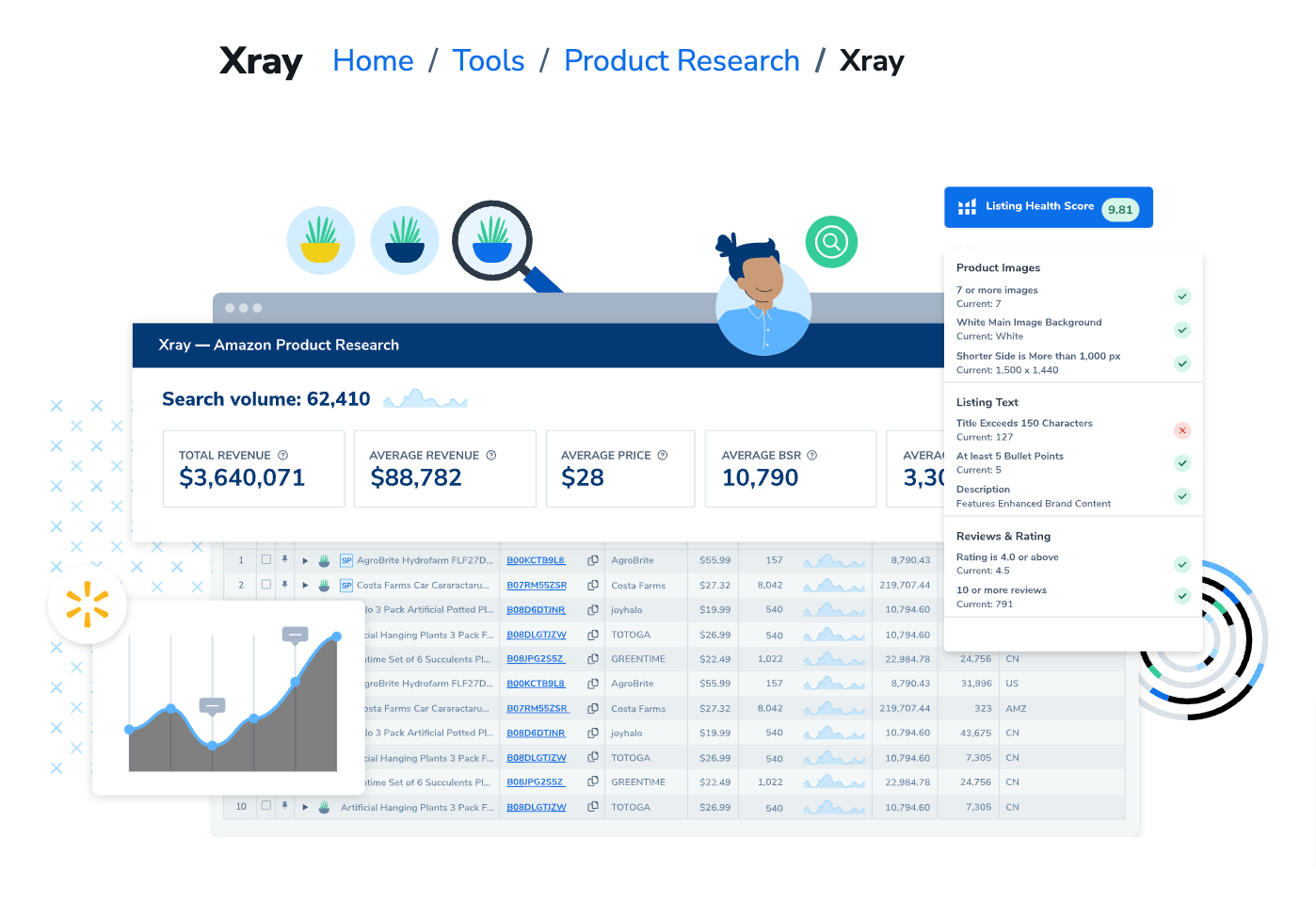Helium 10 Chrome Extensie X-Ray este unul dintre multele instrumente furnizate de Helium 10 ca parte a setului lor de instrumente pentru vânzătorul Amazon.
Helium 10 este un instrument de cercetare a produselor care ajută vânzătorii să identifice nișe profitabile (cele cu cerere mare, dar concurență redusă) și produse specifice din acele nișe.
După cum v-ați putea aștepta, o radiografie poate fi utilizată pentru a identifica produsele pe care le puteți vinde pentru cel mai mare profit posibil.
Ca și în cazul tuturor instrumentelor Helium 10, toate datele pe care le analizează X-Ray sunt obținute direct de la Amazon. Aceasta înseamnă că nu există loc pentru eroare sau inexactitate.
Ce este Helium 10 Chrome Extension?
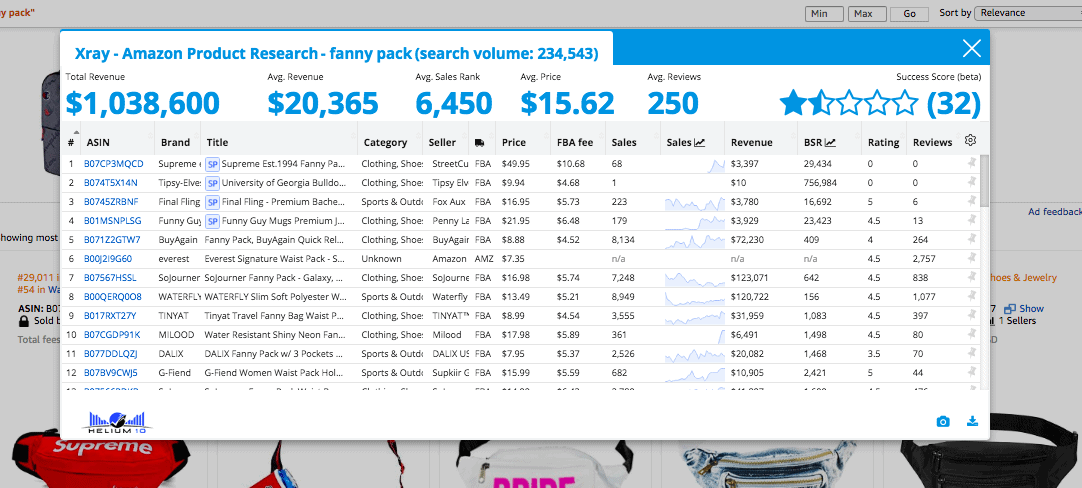
Extensia genială Helium 10 Chrome face X-Ray și alte funcții Helium 10 disponibile. Pentru a vă ajuta să găsiți cele mai bune produse pentru magazinul dvs., utilizați o radiografie în combinație cu extensia Helium 10 Chrome.
După părerea mea, Ninja Instrumentul Amazon Product Research este Heliu 10.
Îl puteți folosi pentru a obține acces instantaneu la o mulțime de informații și statistici, cum ar fi ratele de vânzări, costurile, prognozele de venituri, analiza PPC și multe altele, dintr-o singură locație.
X-Ray ajută clienții să găsească produse pe care să le vândă în magazinele lor, oferind informații despre cele mai bune vânzări Amazon.
De asemenea, oferă informații despre produse și proiecții de vânzări pentru fiecare rezultat pe care îl descoperă. Din acest motiv, extensia poate ajuta oamenii să creeze un mai de succes Amazon FBA listă.
Când instalați extensia Chrome, primul lucru pe care îl veți observa sunt aceste mici pluginuri.
Dacă ai instalată extensia Chrome, ori de câte ori te afli într-un mediu asemănător Amazon, vor apărea lucruri noi pe care nu le aveai înainte, astfel încât nu va trebui să intri în pagină și să cauți BSR și ce categorie sau subcategorii sunt acolo pentru că va fi în asta.
Cum instalezi extensia Helium 10 Chrome?
Pași: 1. Deschideți Google Chrome: Asigurați-vă că aveți browserul Google Chrome instalat pe computer. Extensia Helium 10 Chrome este concepută special pentru Chrome.
Pași: 2. Vizitați site-ul Helium 10: Accesați site-ul oficial Helium 10. Puteți face acest lucru căutând „Helium 10” în motorul de căutare preferat sau tastând „https://www.helium10.com” în bara de adrese.
Pași: 3 Înregistrați-vă sau conectați-vă: Dacă aveți deja un cont Helium 10, conectați-vă. Dacă nu aveți, va trebui să vă creați un cont.
Pași: 4. Accesați pagina de extensie Helium 10 Chrome: Odată autentificat, navigați la pagina de extensie Helium 10 Chrome. Acest lucru poate fi găsit de obicei în secțiunea „Instrumente” sau „Extensie Chrome” a site-ului web Helium 10.
Pași: 5. Faceți clic pe „Instalare extensie” sau similar: Pe pagina de extensie, ar trebui să vedeți un buton sau un link care spune ceva de genul „Instalați extensia” sau „Adăugați la Chrome”. Apasa pe el.
Pași: 6. Confirmare: va apărea o fereastră pop-up de confirmare, care vă întreabă dacă doriți să adăugați extensia Helium 10 la Chrome. Faceți clic pe „Adăugați extensie”.
Pași: 7. Instalare: Chrome va începe să descarce și să instaleze extensia Helium 10. Este posibil să vedeți o bară de progres și, odată ce ați terminat, veți primi o notificare.
Pași: 8. Accesați extensia: Pentru a accesa extensia Helium 10, veți găsi de obicei pictograma acesteia în colțul din dreapta sus al browserului Chrome, lângă bara de adrese. Adesea arată ca un logo „H10”. Faceți clic pe el pentru a deschide extensia.
Pași: 9. Conectați-vă la contul Helium 10: În extensie, poate fi necesar să vă conectați cu detaliile contului Helium 10 pentru a accesa funcțiile sale.
Pași: 10. Începeți să utilizați Helium 10: După ce v-ați conectat, puteți începe să utilizați diversele instrumente și funcții oferite de extensia Helium 10 pentru vânzătorii Amazon.
Cum se utilizează Helium 10 X-Ray?
Pași: 1. Instalați extensia Helium 10 chrome pentru a începe căutarea cu raze X pentru produse.
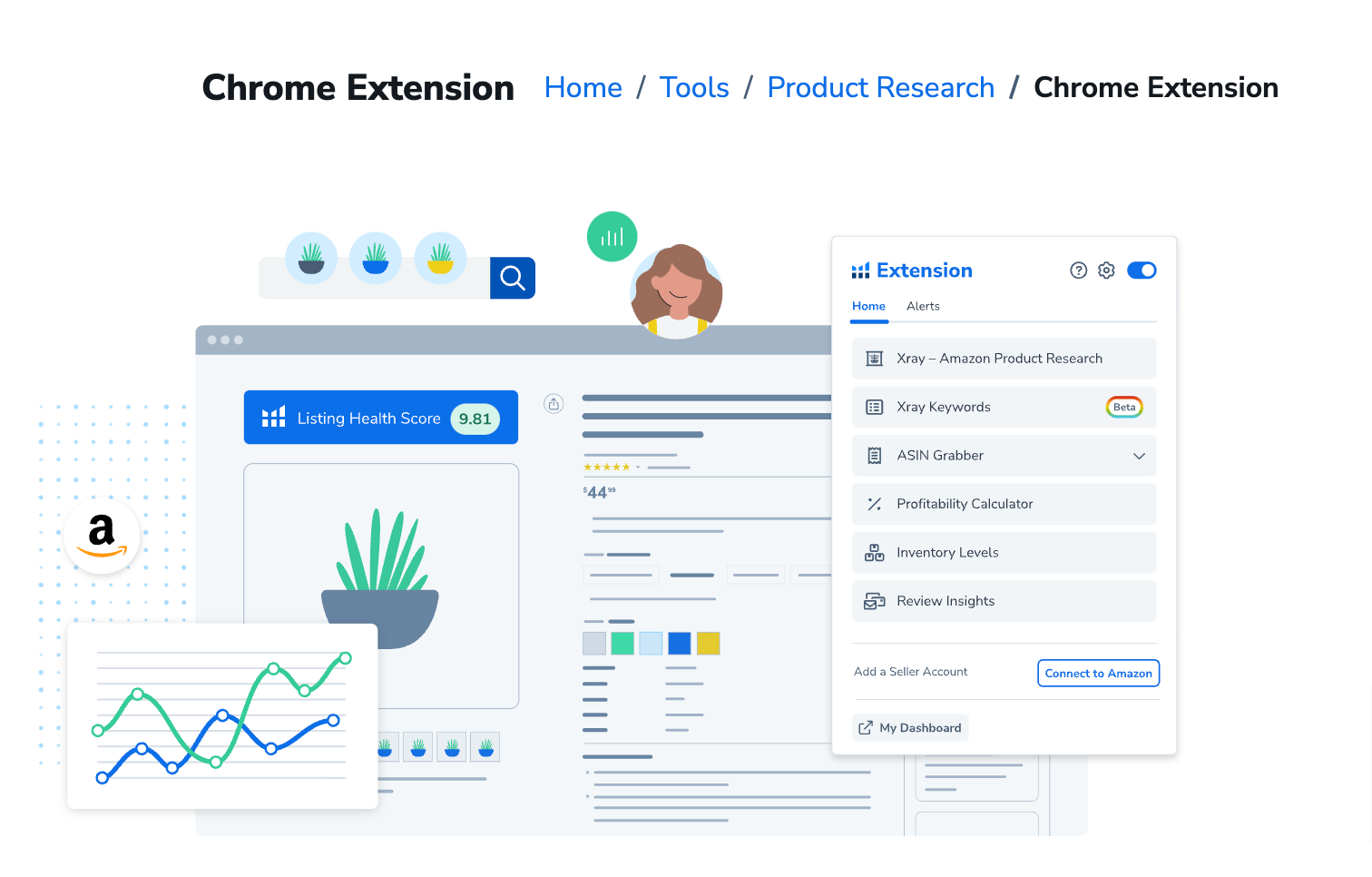
Pași: 2 Faceți clic pe extensia X-ray Chrome și configurați magazinul de succes pentru produsul dvs. Amazon.
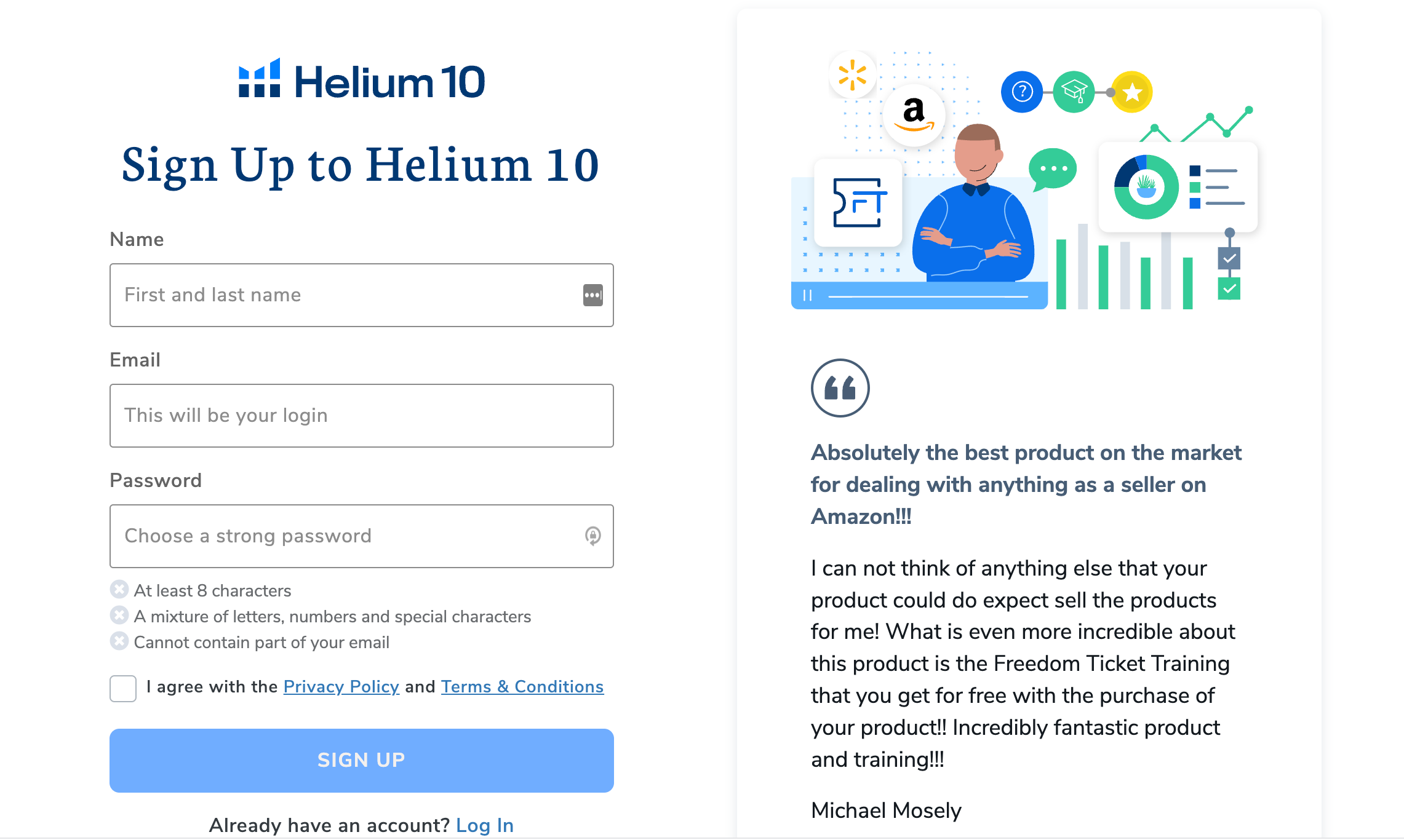
Pași: 3 În setări, alegeți criteriile pentru o vizualizare de nivel superior a primelor 10 produse pe care Xray le afișează dintr-o căutare.
Pentru a face acest lucru, trebuie să alegeți venitul minim și numărul minim de recenzii. Scorul de succes depinde de doi factori de succes: venituri și recenzii.
Deschideți caseta de căutare Amazon și introduceți termenul pe care doriți să îl căutați. La clic Caută, veți obține lista cu toate produsele. Faceți clic pe extensie și pe raze X pentru a deschide caseta.
Aceasta vă va oferi o listă cu toate datele relevante despre produse și va sorta produsele în funcție de date.
Helium 10 XRay: Caracteristici
Să începem cu presupunerea că aveți în vedere specificațiile specifice ale produsului. Trebuie să găsiți articole pe care un număr mare de oameni le caută, precum și produse cu puțină concurență existentă.
Dacă există deja mii de vânzători pentru un produs, vânzarea acelorași mărfuri nu este o idee bună pentru că va exista prea multă concurență. Câteva exemple de valori posibile pentru acești parametri sunt următoarele:
- Este necesar un volum minim de vânzări de 5,000 USD.
- Maxim cincizeci de recenzii.
- Numărul maxim de 100 de articole concurente
Puteți restrânge și mai mult căutarea, specificând parametri precum greutatea, taxele Amazon sau numărul de fotografii.
Helium 10 Black Box caută produse care îndeplinesc aceste criterii și setări. Este un instrument foarte util care poate genera sute de idei de produse într-un timp foarte scurt.
Calculator de profitabilitate cu raze X Helium 10
Când lansați Calculatorul de profitabilitate cu raze X Helium 10, puteți determina instantaneu cheltuielile, marja și taxele unui produs.
Folosind acest instrument, puteți determina dacă produsul merită sau nu să fie vândut, în funcție de modul în care costurile sunt legate de marjă.
Amintiți-vă că nu are nicio diferență ceea ce faceți dacă marja de profit este prea mică. Este posibil să aveți dificultăți câștigând destui bani să dureze tot restul vieții tale.
Heliu 10 niveluri de inventar cu raze X
Puteți aduna informații despre nivelurile stocurilor deținute de concurenții dvs. Navigați la pagina produsului de pe Amazon care vă interesează și verificați nivelurile de inventar.
Cum instalezi și cum navighezi în extensia Chrome?
Helium 10 se mândrește cu faptul că nu numai că definește succesul proprietarilor de afaceri, ci și îl face mai accesibil pentru toată lumea, în rolul său de furnizor preeminent al industriei de instrumente de vânzări pentru Amazon.
„Setul de instrumente portabil” pe care îl aveți la dispoziție va schimba fundamental modul în care efectuați cercetările de piață. Cu extensia Helium 10 Chrome, puteți afla despre rentabilitatea unui produs, FBA costuri, revizuiți datele, inventarele și multe altele în timp ce navigați pe Amazon.
Acest plugin Google Chrome este cel mai popular printre Comercianți Amazon din întreaga lume. Extensia este activă în prezent pe peste 700,000 de mașini simultan.
Cum să adăugați extensia Chrome în browser
Pasul 1. Navigați la pagina de extensie la helium10.com. Acest link (helium10.com/extension) sau URL vă va duce direct la pagina din Magazinul web Chrome, de unde puteți descărca extensia Chrome.
Pasul 2. Selectați butonul Adăugați în Chrome din meniu.

Pasul 3. Selectați butonul Adăugare extensie din bara de instrumente.
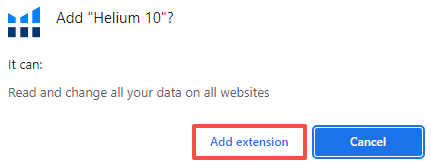
Pasul 4. După ce ați instalat efectiv extensia Chrome, veți observa că a fost afișat un mesaj de confirmare.
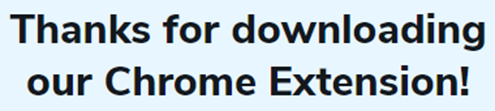
Pasul 5. Pentru a activa extensia Helium 10, deschideți opțiunea drop-down pentru extensiile Chrome și alegeți extensia din listă.
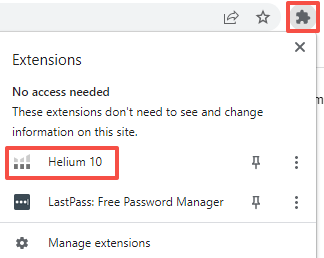
Pasul 6. Dacă nu sunteți conectat la Helium 10, veți primi o notificare care vă va cere fie să vă înscrieți pentru un cont, fie să vă conectați la contul dvs. existent.
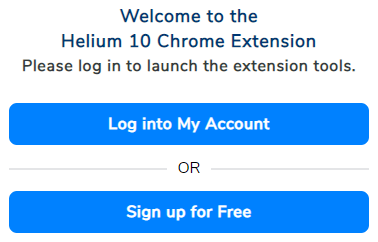
Pasul 7. După ce v-ați autentificat cu succes, vă rugăm să examinați opțiunile și să le ajustați la preferințele dvs. cât mai curând posibil. Faceți clic pe simbolul care arată ca o roată roată din meniul extensiei Chrome pentru a vă accesa setările.
![]()
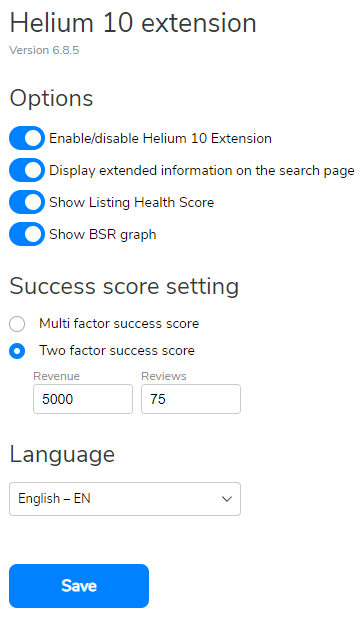
Pasul 8. Pentru a activa funcționalitatea completă a extensiei Chrome, va trebui să vă asigurați că extensia este activată pe toate site-urile pe care le vizitați.
Pentru a-l folosi, dați clic pe pictograma extensiei, apoi pe cele trei puncte verticale de lângă Helium 10, apoi pe opțiunea care scrie Acest lucru poate citi și schimba datele site-ului, și în sfârșit pe opțiunea care spune Pe toate site-urile.
Din această cauză, extensia va funcționa acum corect Alibaba.com, Walmart.comși Shopify.com.
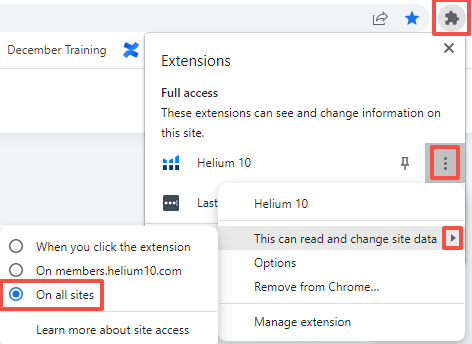
Beneficiile extensiei Helium 10 Chrome
- Niciodată nu a fost mai ușor să obții un produs bun pe piață.
- Puteți face un studiu aprofundat asupra produselor și cuvintelor cheie chiar din browser.
- Explorați bunurile imediat pentru a profita la maximum de șansele de vânzare
- Obțineți o imagine completă a ceea ce își doresc oamenii.
- Aflați despre posibilele dvs. bunuri, citiți recenzii detaliate și aflați cât de bine s-ar putea vinde.
Ce fac când extensia mea Helium 10 Chrome nu mai funcționează?
Să presupunem că aveți probleme cu extensia Helium 10 Chrome. În acest caz, vă sugerăm să parcurgeți pașii simpli și practici care sunt subliniați mai jos înainte de a lua legătura cu asistența pentru clienți.
1. Asigurați-vă că toate extensiile dvs. Chrome sunt actualizate.
Extensiile Chrome se actualizează frecvent automat pe sistemul dvs.; cu toate acestea, pot exista momente în care actualizările nu au efect.
Vă sfătuim insistent să vă actualizați extensiile la cele mai recente versiuni. Pentru a vă actualiza extensiile Chrome, urmați acești pași:
1. Conectați-vă la internet utilizând browserul Google Chrome. (Probabil, accesați deja acest site web folosind Chrome, dar dacă utilizați un alt browser, vă rugăm să deschideți o nouă fereastră în Chrome.)
2. În bara de adrese din partea de sus a ferestrei browserului, tastați chrome:/extensions. Faceți clic pe butonul „Adăugați extensie”.
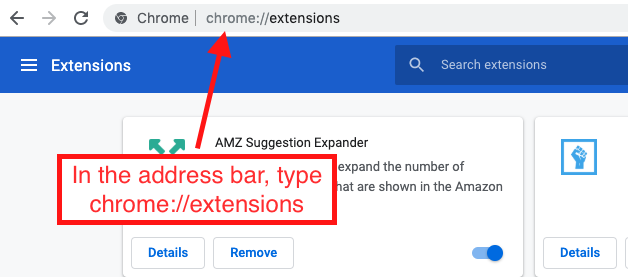
3. Pentru a activa modul Dezvoltator, faceți clic pe butonul glisor care se află în dreapta cuvântului „Mod dezvoltator” în partea de sus a paginii Extensii.
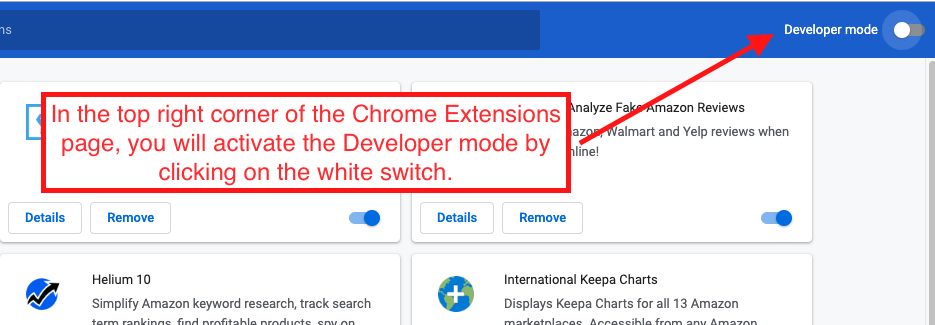
4. Veți vedea trei butoane noi în partea din stânga sus a ferestrei, direct în spatele barei de titlu albastre pentru extensii. Pentru a actualiza, selectați butonul pentru a face acest lucru.

Această acțiune va actualiza manual toate extensiile la cea mai recentă versiune. Faceți clic din nou pe butonul glisor din colțul din dreapta sus pentru a ieși din modul dezvoltator. Acest lucru vă va întoarce la modul standard. Cele trei butoane legate de dezvoltatori vor fi eliminate.
Verificați dacă conflictele care afectează extensia Chrome a lui Helium 10 au fost rezolvate acum că extensiile dvs. Chrome au fost actualizate.
Dacă extensia funcționează corect, ar trebui să continuați investigarea produsului. Dacă extensia încă nu funcționează corect, următorul pas este actualizarea browserului Chrome.
2. Ștergeți toate modulele cookie actuale.
Cookie-urile de pe un alt site web ar putea interfera cu browserul Helium 10 Chrome, care este a treia cauză posibilă a erorii.
Cookie-urile sunt funcționale deoarece salvează o înregistrare a istoricului dvs. de navigare, permițând site-urilor web să vă recunoască cu ușurință și să ofere informații relevante ori de câte ori vizitați acele pagini.
Cu toate acestea, pot cauza probleme cu extensia Helium 10 Chrome, la fel ca alte extensii Chrome.
Dacă ștergeți cookie-urile salvate pe computerul dvs., veți fi deconectat de la orice alte site-uri web pe care le vizitați și orice preferințe pe care le-ați salvat se vor pierde. Istoricul cookie-urilor din Chrome ar trebui să fie șters.
3. Asigurați-vă că aveți cea mai recentă versiune de Chrome.
Este posibil ca browserul Chrome de pe computer să fie actualizat. Chrome se actualizează automat de cele mai multe ori, dar se pare că aparatul dvs. nu a putut finaliza actualizarea.
Pentru a vă actualiza browserul Chrome, urmați instrucțiunile pas cu pas furnizate de Chrome pentru dispozitivul pe care îl utilizați.
Întrebări frecvente:
❔Ce este extensia Helium 10 Chrome și de ce beneficiază vânzătorii Amazon?
Extensia Helium 10 Chrome este un instrument puternic care îmbunătățește experiența de vânzare Amazon. Oferă acces la funcții precum X-Ray, oferind informații despre ratele de vânzări, costuri, previziuni de venituri și multe altele pentru o cercetare eficientă a produsului.
👉Ce rol joacă X-Ray în a ajuta utilizatorii să găsească produse pe care să le vândă pe Amazon?
X-Ray, integrat în extensia Helium 10 Chrome, ajută utilizatorii în cercetarea produselor, oferind informații despre cele mai bune vânzări Amazon, oferind perspective și previziuni de vânzări.
👍Extensia Helium 10 Chrome poate fi folosită pentru optimizarea listelor Amazon FBA?
Da, extensia include instrumente precum Scribbles (acum Listing Builder) pentru optimizarea listării, sugerarea acoperirii cuvintelor cheie și asigurarea includerii termenilor importanți.
De asemenea, citiți:
Concluzie: Helium 10 Chrome Extension
În calitate de vânzător Amazon, caracteristica cu raze X a Helium 10 este un instrument puternic care vă poate ajuta să economisiți timp și să identificați oportunități de profit.
Îndepărtează majoritatea presupunerilor și vă permite să adoptați o abordare bazată pe date atunci când selectați un produs pentru a vinde pe Amazon. În plus, primele 50 de utilizări sunt gratuite, așa că nu există niciun motiv să încerci.
Folosiți-l câteva zile pentru a vedea dacă oferă vreo valoare, iar dacă o face, ar trebui să luați în considerare achiziționarea unui abonament Helium 10.